O armazenamento do iCloud está cheio de notificação: como corrigir
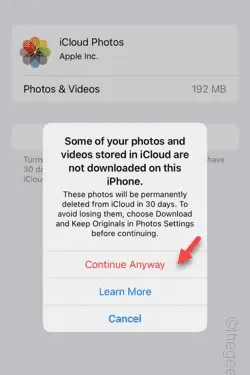
O seu iPhone aparece “ armazenamento do iCloud cheio ” sempre que você baixa algum arquivo ou lança algo no ar? O limite do nível gratuito de armazenamento do iCloud é limitado a apenas 5 GB. Portanto, a primeira coisa que você deve verificar é a situação atual de armazenamento do iCloud no seu telefone. Se ainda houver armazenamento suficiente e você estiver recebendo a notificação, essas soluções o ajudarão a solucionar o problema.
Correção 1 – Exclua o backup do iCloud
Remova a versão existente do backup do iCloud das configurações do telefone.
Passo 1 – Abra as Configurações .
Passo 2 – Você encontrará seu ID Apple na parte superior do painel Configurações. Toque nele para abri-lo.
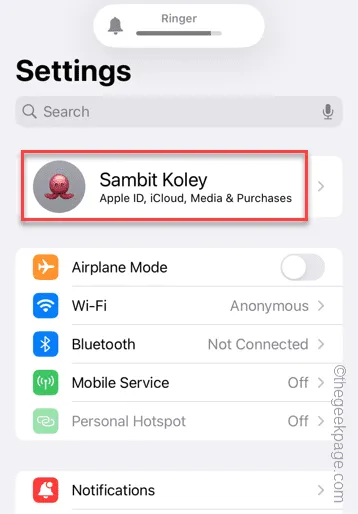
Passo 3 – Abra o “ icloud ” para abrir as configurações do iCloud.

Passo 4 – Deslize um pouco para baixo e abra o “ Backup do iCloud ” para abri-lo.
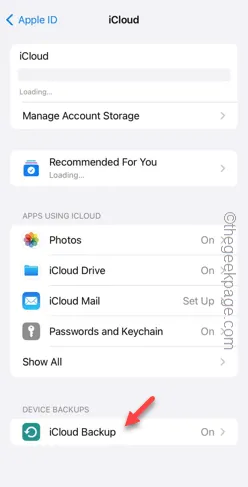
Passo 5 – Nas configurações de Backup, você encontrará todos os backups do dispositivo.
Passo 6 – Abra o primeiro backup para abri-lo.
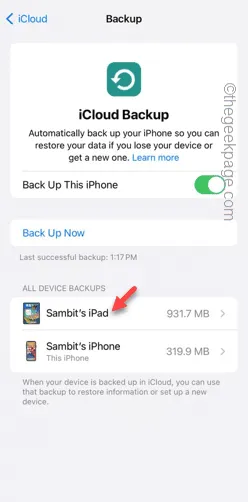
Passo 7 – Na página seguinte, toque na opção “ Desligar e Excluir do iCloud ”.
Passo 8 – Toque em “ Desligar e Excluir ” no prompt para excluir o backup.
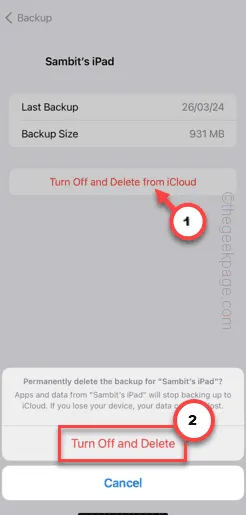
Passo 9 – Desta forma, exclua todos os backups do armazenamento do iCloud.
Agora, se você não tiver nenhum backup no armazenamento do iCloud, faça isto-
Passo 10 – Desligue o módulo “ Fazer backup deste iPhone ”.
Passo 11 – Toque em “ Desligar ” para desabilitar isso.
Passo 12 – Desative a opção “ Backup Over Mobile data ”, se estiver disponível.
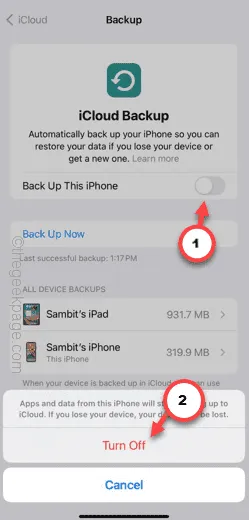
Agora, basta transferir alguns dos arquivos ou lançar algo no ar.
Teste se isso realmente funciona.
Correção 2 – Exclua os dados do iCloud
Se você preencheu completamente o espaço alocado do iCloud, exclua algumas coisas da conta do iCloud para liberá-lo.
Passo 1 – Vá para as configurações do telefone .
Passo 2 – Toque no seu ID Apple para abri-lo.
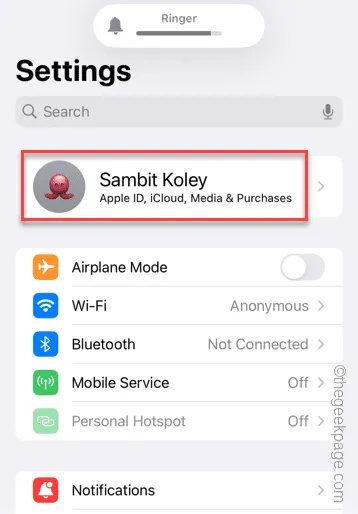
Passo 3 – Na página do ID Apple, abra as configurações do “ iCloud ”.
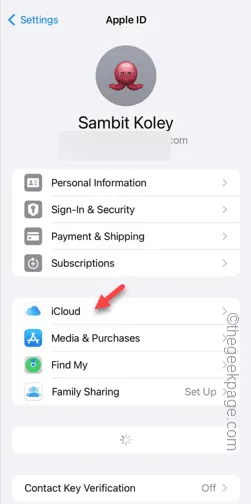
Passo 4 – Toque na configuração “ Gerenciar armazenamento da conta ” para abri-lo.
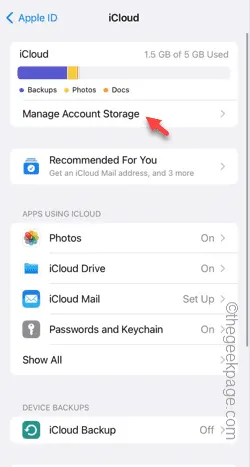
Passo 5 – Isso mostrará uma visão abrangente das situações de armazenamento nas configurações do iCloud.
Passo 6 – Suponha que você tenha feito backup de suas fotos no Google Fotos, você pode limpar o “ Fotos do iCloud ”. Então, abra .
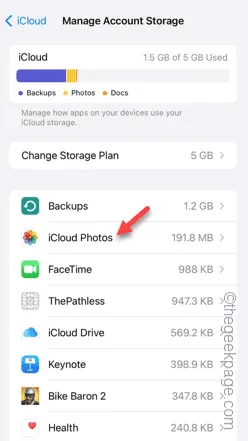
Passo 7 – Abra a opção “ Desligar e Excluir do iCloud ”.
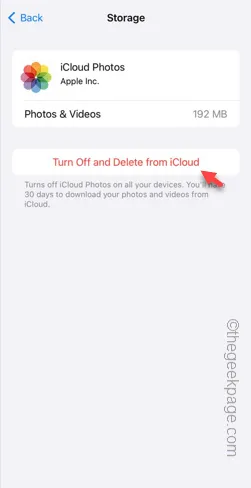
Passo 8 – Irá mostrar uma mensagem de aviso. Toque em “ Continuar mesmo assim ” para excluir os dados.
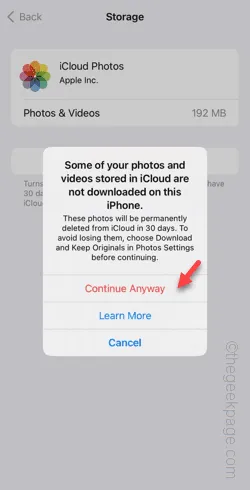
Faça o mesmo para limpar o iCloud o máximo possível. Quando houver armazenamento suficiente, não haverá nenhuma mensagem “ O armazenamento do iCloud está cheio ” na tela durante qualquer uma das transferências.



Deixe um comentário